FEVEREIRO 25, 2022
Classe CSS para blocos
Agora você pode atribuir uma classe CSS a blocos no painel Settings (Configurações). Esse recurso simplifica a edição de blocos: Você pode definir uma classe para o bloco e, em seguida, especificar seu título em HTML.
A seguir, você encontrará alguns exemplos e um guia passo a passo sobre como usar o novo recurso.
A seguir, você encontrará alguns exemplos e um guia passo a passo sobre como usar o novo recurso.
Exemplo nº 1
Títulos em gradiente
SOBRE NÓS
A Renner Yoga oferece aulas de ioga exclusivas para pessoas de todos os níveis de habilidade. Apresentaremos a você um novo modo de vida e sentimentos.
Bloco AB501
Como fazer
Etapa 1
Adicione um bloco com um título, por exemplo, AB501.
Etapa 2
Etapa 3
Adicione um bloco com um título, por exemplo, AB501.
Etapa 2
- Abra as configurações do bloco e selecione Add CSS class name (Adicionar nome de classe CSS);
- Defina um nome para o estilo, por exemplo, "uc-about".
Etapa 3
- Adicione um bloco T123 ("Embed HTML Code");
- Copie o código abaixo e cole-o no bloco T123.
<style>
.uc-about .t-title {
background: linear-gradient(45deg, #e9474a 0%, #70358f 50%, #1e4be2 100%);
background: -webkit-linear-gradient(45deg, #e9474a 0%, #70358f 50%, #1e4be2 100%);
-webkit-background-clip: text;
-moz-background-clip: text;
-webkit-text-fill-color: rgba(255, 255, 255, 0);
-moz-text-fill-color: rgba(255, 255, 255, 0);
}
</style> → Salve as alterações e publique a página.
Pronto!
Pronto!
Exemplo nº 2
Imagens com cantos arredondados
Algumas palavras sobre nós
Somos um estúdio de design de interiores sediado no País de Gales. Trabalhamos com três estilos de design contemporâneo: minimalismo funcional, ecológico e modernista nouveau. Temos um banco de dados de designers e arquitetos dentro e fora da empresa.
Bloco AB903
Como fazer
Etapa 1
Adicione um bloco com a foto, por exemplo, AB903.
Etapa 2
Etapa 3
Adicione um bloco com a foto, por exemplo, AB903.
Etapa 2
- Abra as configurações do bloco e selecione Add CSS class name (Adicionar nome de classe CSS);
- Defina um nome para o estilo, por exemplo, "uc-about".
Etapa 3
- Adicione um bloco T123 ("Embed HTML Code");
- Copie o código abaixo e cole-o no bloco T123.
<style>
.uc-about .t-bgimg {
border-radius: 40px;
}
</style>
→ Salve as alterações e publique a página.
Pronto!
Pronto!
Exemplo nº 3
Efeito Hover para botões
Exemplo nº 3
Efeito Hover para botões
Somente para versões desktop

Passe o mouse sobre o botão
- Alta qualidadeSomos uma empresa líder no fornecimento de qualidade e valor aos nossos clientes. Cada membro de nossa equipe tem pelo menos 5 anos de experiência jurídica. Gostamos do que fazemos.
- Bom suporteNossos gerentes estão sempre prontos para responder às suas perguntas. Você pode entrar em contato conosco nos finais de semana e à noite. Você também pode visitar nosso escritório para uma consulta pessoal.
Bloco FR301
Como fazer
Etapa 1
Adicione um bloco com um botão, por exemplo, FR301.
Etapa 2
Etapa 3
Adicione um bloco com um botão, por exemplo, FR301.
Etapa 2
- Abra as configurações do bloco e vá para a guia "Button" (Botão);
- Defina a cor inicial do texto do botão em Text Color (Cor do texto). Não é necessário especificar a cor da borda e do plano de fundo;
- Clique em "Add CSS Class Name" (Adicionar nome de classe CSS) e defina um nome para o estilo, por exemplo, "uc-about".
Etapa 3
- Adicione um bloco T123 ("Embed HTML Code");
- Copie o código abaixo e cole-o no bloco T123.
<style>
.uc-features .t-btn {
box-shadow: inset 0 0 0 2px #1f5bff;
position: relative;
transition: color 0.25s;
box-sizing: border-box;
}
.uc-features .t-btn::before,
.uc-features .t-btn::after {
content: '';
position: absolute;
border: 2px solid transparent;
width: 0;
height: 0;
top: 0;
left: 0;
box-sizing: inherit;
}
.uc-features .t-btn:hover {
color: #60daaa !important;
}
.uc-features .t-btn:hover::before,
.uc-features .t-btn:hover::after {
width: 100%;
height: 100%;
}
.uc-features .t-btn:hover::before {
border-top-color: #60daaa;
border-right-color: #60daaa;
transition: width 0.15s ease-out, height 0.15s ease-out 0.15s;
}
.uc-features .t-btn:hover::after {
border-bottom-color: #60daaa;
border-left-color: #60daaa;
transition: height 0.15s ease-out, width 0.15s ease-out 0.15s;
}
</style>→ Salve as alterações e publique a página.
Pronto!
Pronto!
Observe que a modificação do código é recomendada apenas para usuários com experiência em CSS. A Tilda não oferece suporte para problemas relacionados a códigos de terceiros.
